소개
네트워크에 연결되지 않은 시스템은 연결 해제된 라이센스를 통해 VLA의 소프트웨어에 계속 액세스할 수 있습니다. 연결 해제된 라이센스를 생성하려면 VLM(볼륨 라이센스 관리자)을 시작하고 사용자 또는 컴퓨터가 NI VLM에 추가되고 모든 소프트웨어 권한이 할당되었는지 확인하십시오. 다음 방법을 사용하여 보유한 VLM 버전에 따라 연결이 끊긴 라이센스를 생성합니다.
VLM 3.0 및 VLM 3.1의 경우
- 연결이 끊긴 라이센스 파일을 관리하려면 NI 볼륨 라이센스 관리자 도움말 단계를 따르십시오.
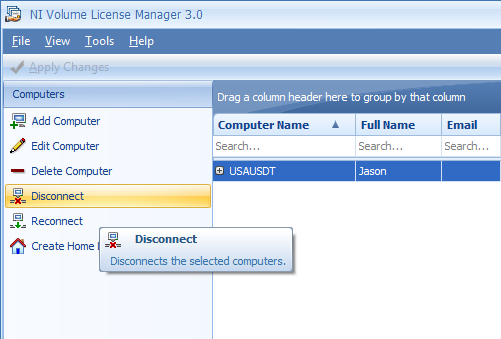
- NI의 라이센스 계약에 따르면 한 대의 업무용 컴퓨터와 한 대의 가정용 컴퓨터에 소프트웨어 시트 하나를 설치할 수 있습니다. 많은 가정용 컴퓨터에서 라이센스 서버에 대한 네트워크 액세스 권한이 없으므로 이러한 컴퓨터에 대한 가정용 라이센스를 생성하십시오. 홈 라이센스를 생성하려면 NI 볼륨 라이센스 관리자 도움말의 지침에 따라 파일을 생성 한 다음 홈 컴퓨터에 라이센스 파일을 설치하십시오.
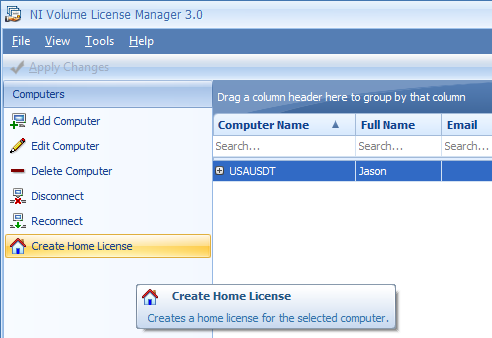
VLM 2.1.1의 경우
VLM에서 컴퓨터 또는 사용자를 마우스 오른쪽 버튼으로 클릭하고 연결 끊기를 선택합니다. 연결이 끊어진 라이선스 파일의 만료 여부를 선택한 다음 파일을 저장합니다. 연결이 끊긴 라이센스 파일을 사용하려면 라이센스 파일을 클라이언트 컴퓨터로 전송하고 클라이언트의 NI 라이센스 관리자로 끌어다 놓기만 하면됩니다.
참고: 둘 이상의 라이센스 파일 연결을 끊으려면 Shift 및 Ctrl 키를 사용하여 연결을 끊을 여러 컴퓨터 / 사용자를 선택하고 마우스 오른쪽 단추를 클릭 한 다음 연결 끊기를 선택합니다.
NI의 라이센스 계약에 따르면 한 대의 업무용 컴퓨터와 한 대의 가정용 컴퓨터에 소프트웨어 시트 하나를 설치할 수 있습니다. 많은 가정용 컴퓨터에서 라이센스 서버에 대한 네트워크 액세스 권한이 없으므로 이러한 컴퓨터에 대한 가정용 라이센스를 생성하십시오. 가정용 컴퓨터의 컴퓨터 ID를 얻은 후 가정용 라이센스가 필요한 사용자의 클라이언트 컴퓨터를 마우스 오른쪽 버튼으로 클릭하고 가정용 사용자용 라이센스 생성을 선택합니다. 그런 다음 NI 라이센스 관리자를 사용하여 가정용 컴퓨터에 가정용 라이센스 파일을 설치하십시오.
다음 단계 : 활동 준수 또는 VLA 로그 생성
이전 단계 : 클라이언트 권한 추가